В конце прошлого года Microsoft анонсировала свою новую операционную систему под названием Windows 10X, предназначенную для установки на мобильные устройства с двумя экранами. В середине февраля 2020 года новая система наконец стала доступна для скачивания с сайта компании, для этого пользователю нужно было зарегистрироваться в инсайдерской программе, установить Visual Studio 2019 Preview и образ эмулятора ОС.
Причем тестирование можно было проводить только в инсайдерской сборке определенной версии. Сейчас требования снижены, благодаря чему опробовать систему могут больше пользователей.
Если у вас установлена Windows 10 сборки не ниже 17763, 64-бит с объемом оперативной памяти 8 Гб, можете смело устанавливать эмулятор прямо из Магазина Windows. Смысл пробовать запускать эмулятор на ПК с меньшим объемом ОЗУ вряд ли есть, приложение может лагать даже при наличии 16 Гб памяти.
По запросу «emulator» в Windows Store будут доступны три пакета — одно приложение Microsoft Emulator и два образа Windows 10X Emulator Image.
Среди которых вам нужен совместимый со сборкой 17763, второй образ предназначен для установки только на инсайдерскую версию системы.
Устанавливаем сначала эмулятор.
А затем образ.
Процедура ничем не отличается от установки универсальных приложений, разве что потребуется больше времени, так как придется загрузить приличный объем данных.
Перед тем как запускать приложение Microsoft Emulator, в разделе управления компонентами нужно будет включить компонент Hyper-V, также виртуализация должна быть включена в BIOS.
После запуска приложения нажмите «Start» и дождитесь загрузки рабочего стола Windows 10X, если при нажатии кнопки старта получите ошибку «You do not have permission to run the emulator», нажмите «Retry».
Интерфейс Windows 10X
Рабочее пространство Windows 10X разделено на две области, каждая из которых имеет свою собственную панель задач с кнопкой Пуск. По умолчанию панель задач скрыта, появляется она при свайпе или наведении курсора мыши на нижнюю область экрана. Меню Пуск содержит базовый набор иконок универсальных приложений, для просмотра всех приложений нужно нажать кнопку «Show all». От «живых» плиток и расположения элементов в виде списка разработчики отказались, меню Пуск Windows 10X больше похоже на лаунчер в iOS.
Приложение «Параметры» точно такое же, как и в десктопной Windows 10, стандартная панель управления удалена, все ее основные элементы перенесены в «Параметры». Версии Проводника доступны две — классическая и универсальная, однако доступ открыт только к пользовательским каталогам Загрузки, Документы, Картинки и так далее.
В эмуляторе поддерживается запуск программ Win32, установка приложений из встроенного Магазина, запущенные приложения можно перетаскивать с одного экрана на другой. Универсальные приложения открываются в полноэкранном режиме на одном из «экранов». Поэкспериментировав с эмулятором, вы обнаружите для себя и другие изменения, например, удаление из контекстного меню рабочего стола большей части опций.
Первый взгляд
Если не делать поправки на оптимизацию Windows 10X для складных устройств с двумя экранами, большинству пользователей обычных ПК и ноутбуков система наверняка покажется неудобной. Конечно, определенную роль в оценке играет и тот факт, что тестирование проводилось в крайне медленном эмуляторе, с ограниченным, по всей видимости, функционалом. Получить адекватное представление о новой системе можно только на Surface, тем же, кто пожелает установить Windows 10X на обычный лэптоп, пожалуй, лучше будет дождаться реализации проекта Pegasus, в рамках которого Microsoft собирается представить Windows Core OS, оптимизированную для десктопных компьютеров.
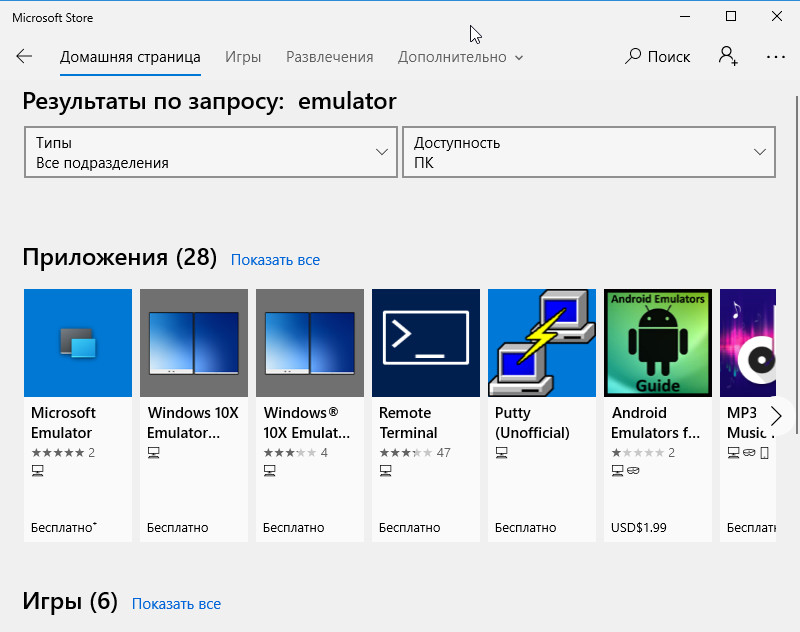
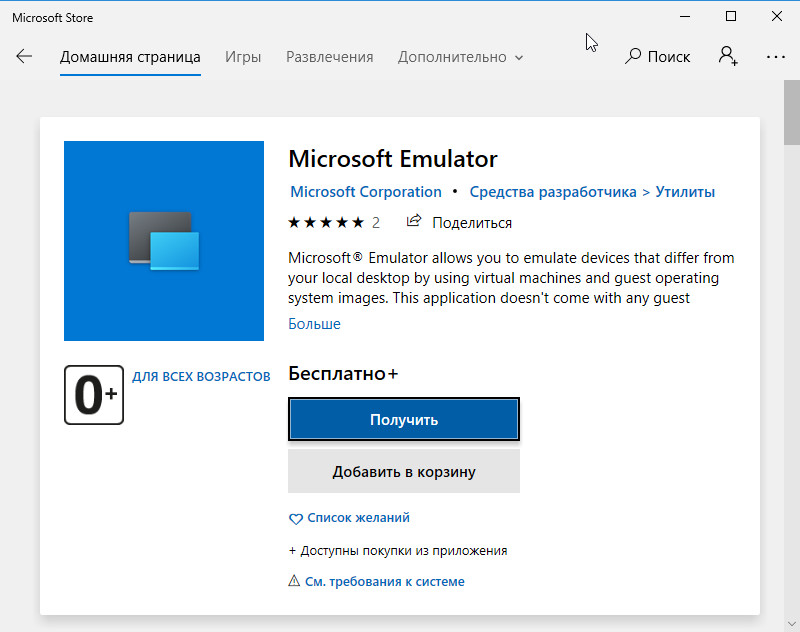
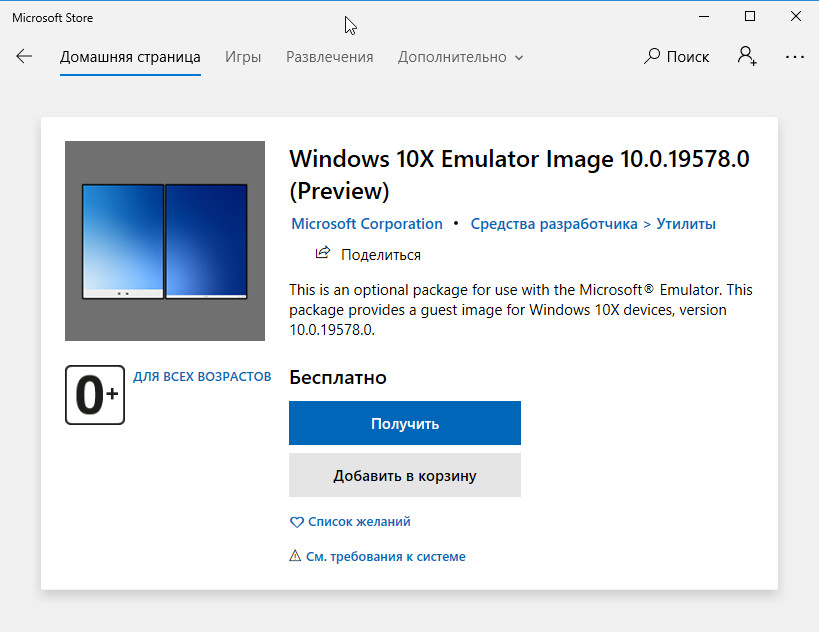
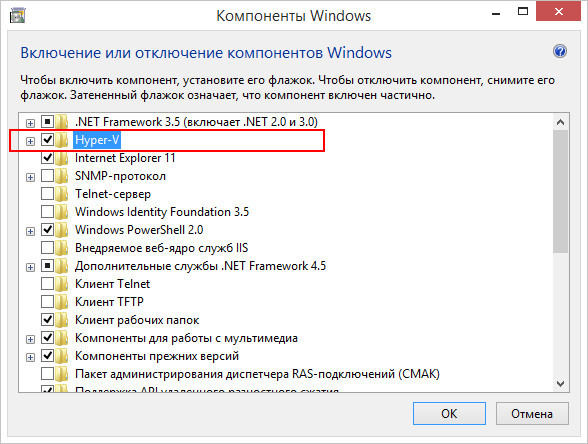
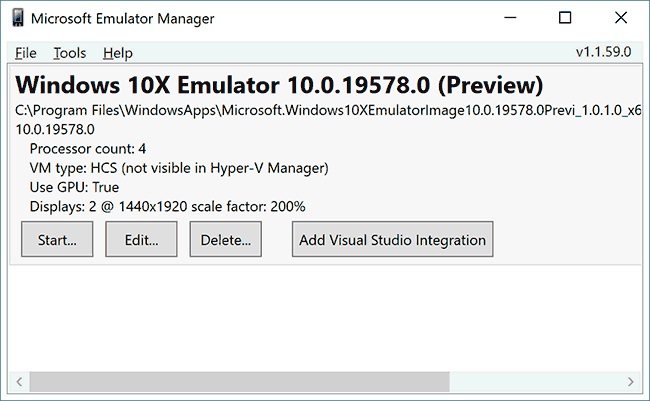
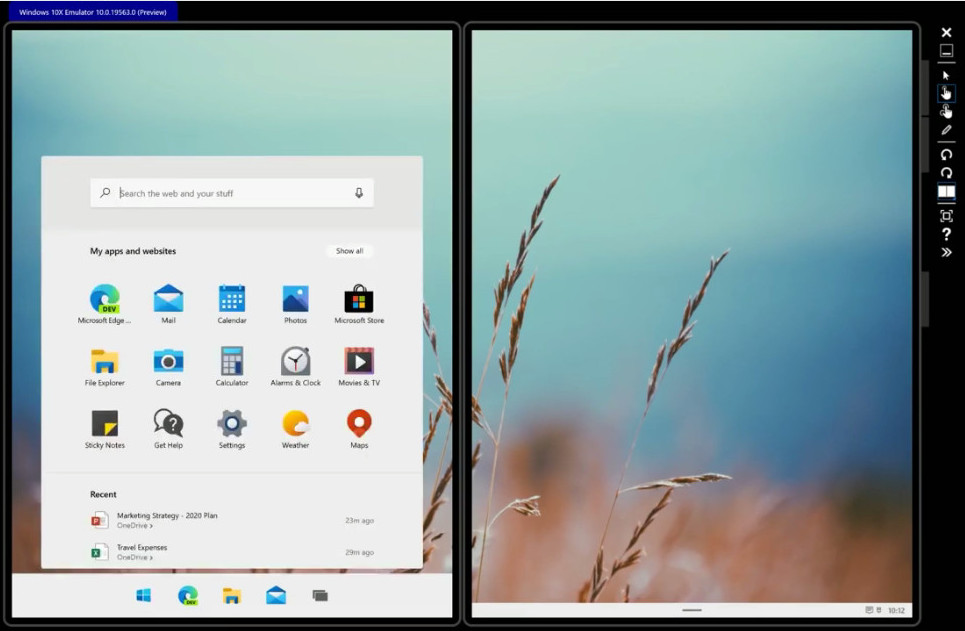
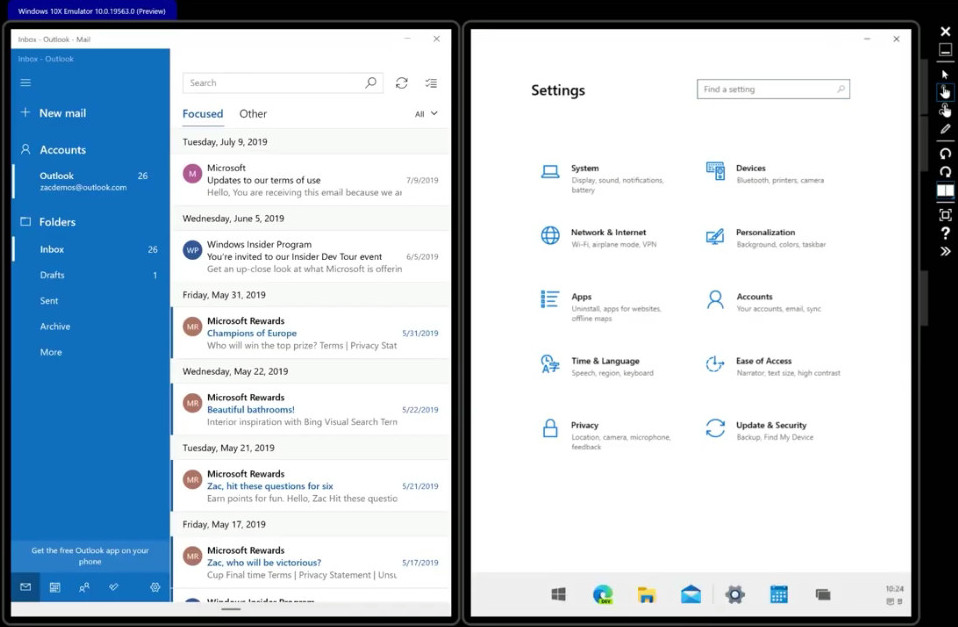
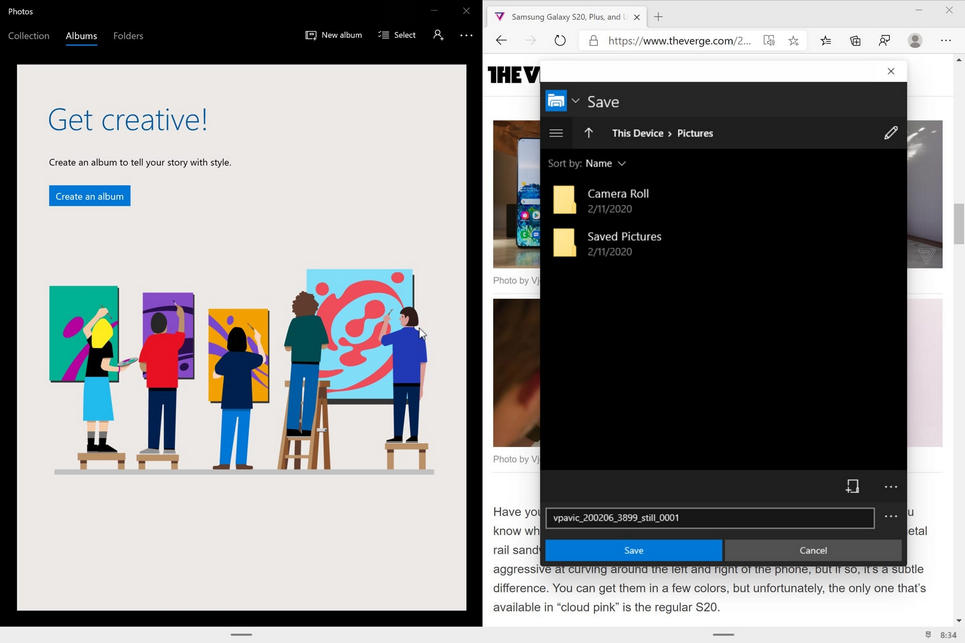
Добавить комментарий